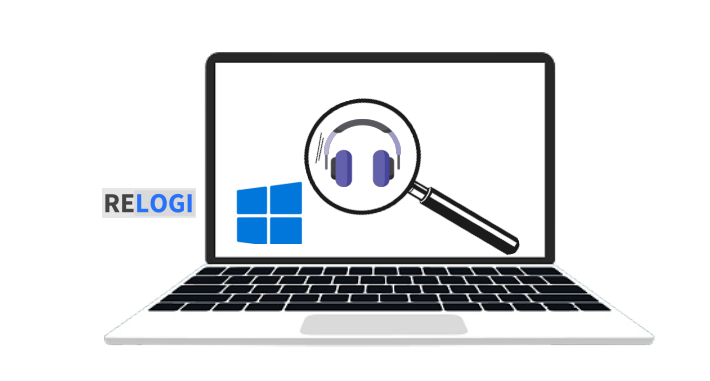Relogi hari ini, Kita akan membahas beberapa cara mengatasi Masalah pada komputer maupun laptop kalain. Nah apa saja masalah yang biasa terjadi?
Pada intinya, Komputer suara tidak keluar, mati dan lain sebagainya. Tidak perlu panik, kalian bisa mengikuti panduan yang akan kami bahas untuk mengatasi masalah tersebut.
Suara atau audio adalah salah satu aspek penting dalam pengalaman penggunaan komputer. Namun, terkadang masalah dengan suara dapat muncul, mengganggu aktivitas sehari-hari.
Jadi apa saja berbagai cara untuk mengatasi masalah suara atau audio pada komputer mari kita simak penjelasan dan pembahasannya.
Memahami dan Mengatasi Masalah Suara pada Komputer
Mengatasi masalah suara atau audio pada komputer adalah suatu proses yang melibatkan berbagai langkah untuk mengidentifikasi dan mengatasi gangguan yang mungkin muncul dalam output suara perangkat. Masalah ini bisa berkisar dari suara yang tidak terdengar sama sekali, suara yang terdistorsi, hingga keluaran suara yang tidak stabil.
Dengan langkah-langkah yang tepat, seperti memeriksa output speaker, menjalankan pemecah masalah audio, memperbarui sistem operasi dan driver, serta mengatur pengaturan suara dalam aplikasi, pengguna dapat mengatasi gangguan suara yang mengganggu dan memastikan pengalaman penggunaan komputer yang lebih lancar dan menyenangkan.
1. Periksa Output Speaker dan Pengaturan Volume
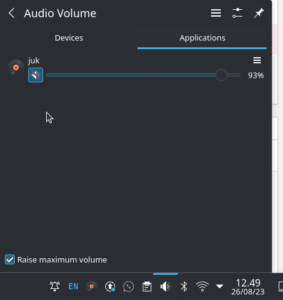
Cara mengatasi Speaket Komputer mati yang pertama adalah dengan memeriksa dari sisi piranti lunak. Misalnya memeriksa output speaker. Pastikan speaker terhubung dengan benar ke komputer.
Selain itu, periksa pengaturan volume pada komputer Anda. Terkadang, volume yang rendah atau mute dapat menjadi penyebab suara yang tidak terdengar.
2. Jalankan Pemecah Masalah Audio Bawaan Windows
Jika pada langkah diatas sahabat relogi belum mendapat jawaban, Cobalah memakai cara kedua.
Windows memiliki fitur pemecah masalah audio bawaan yang dapat membantu mengidentifikasi dan mengatasi masalah suara. Kalian dapat mengaksesnya melalui pengaturan sistem.
Pemecah masalah ini akan melakukan pemeriksaan otomatis terhadap perangkat audio dan memberikan solusi yang mungkin.
3. Perbarui Sistem Operasi dan Driver
Cara ketiga, ini jarang disadari speaker laptop tidak ada suaranya dikarenakan driver tidak berada dalam kondisi yang baik.
Penting untuk memastikan bahwa sistem operasi Windows dan driver perangkat audio Anda diperbarui ke versi terbaru. Pembaruan ini sering kali mengatasi bug dan masalah kompatibilitas yang dapat mempengaruhi suara komputer Anda.
4. Periksa Kabel dan Koneksi Hardware
Langkah ke empat!
Pastikan semua kabel dan koneksi hardware terhubung dengan baik. Kadang-kadang, kabel yang longgar atau konektor yang tidak terpasang dengan benar dapat menyebabkan masalah suara. Periksa juga colokan speaker, headphone, atau perangkat audio eksternal lainnya.
Cara Agar Komputer Tidak Sleep Otomatis , Semua Merek laptop
5. Cek Pengaturan Suara dalam Aplikasi
Apakah kalian memakai aplikasi dari pihak ketiga untuk memutar musik?
Jika masalah suara hanya terjadi pada aplikasi tertentu, periksa pengaturan suara dalam aplikasi tersebut. Pastikan volume di dalam aplikasi tidak diatur ke level minimum atau mute.
6. Periksa Pengaturan Output Audio
Nah, sampai disini kalian juga harus mamstikan kembali bahwa semuanya dalam kondisi normal. Termasuk pengatuan Output pada Audio.
Sistem operasi Windows memungkinkan Anda untuk memilih perangkat output audio. Pastikan perangkat yang Anda inginkan sebagai sumber suara, seperti speaker atau headphone, telah dipilih dengan benar.
7. Uji dengan Perangkat Audio Lain
Untuk mengisolasi apakah masalah terletak pada perangkat audio atau bukan, coba sambungkan perangkat audio lain, seperti headphone atau speaker eksternal, ke komputer kalian. Jika suara muncul melalui perangkat lain, itu menunjukkan bahwa masalah ada pada perangkat audio internal.
Nah dengan tahap pengujian ini maka kalian bisa dengan tepat menyimpulkan penyebab Laptop tidak ada suara dan cara mengatasinya akan lebih terarah.
Jika kalian menggunakan speaker eksternal, periksa apakah speaker tersebut berfungsi dengan baik. Cobalah sambungkan speaker ke perangkat lain untuk memastikan bahwa masalahnya bukan pada speaker itu sendiri.
8. Periksa Pengaturan Sound Enhancements
Beberapa perangkat audio memiliki pengaturan sound enhancements. Meskipun ini bisa meningkatkan kualitas suara, terkadang fitur ini dapat menyebabkan masalah. Coba matikan atau atur ulang pengaturan sound enhancements jika diperlukan.
9. Lakukan Restart Komputer
Kadang-kadang, masalah suara sederhana dapat diselesaikan dengan melakukan restart komputer. Hal ini dapat membantu mengatasi konflik perangkat atau bug sementara yang mungkin muncul.
11. Periksa Kodec Audio
Kodec audio adalah program yang mengonversi data audio menjadi suara yang dapat didengar. Pastikan kodec audio di komputer Anda tidak rusak atau tidak kompatibel dengan format file audio yang Anda putar.
12. Mode Safe Mode dengan Audio
Jika masalah suara berhubungan dengan driver atau program tertentu, Anda dapat mencoba menjalankan komputer dalam Safe Mode dengan Audio. Ini akan membantu Anda mengidentifikasi apakah masalah disebabkan oleh aplikasi atau driver pihak ketiga.
13. Pemulihan Sistem
Jika masalah suara terus berlanjut dan tidak ada solusi yang berhasil, pertimbangkan untuk melakukan pemulihan sistem ke titik sebelum masalah muncul. Ini dapat membantu mengembalikan konfigurasi sistem ke kondisi yang normal.
14. Hubungi Dukungan Teknis
Ya, jika semuanya sudah dicoba namun belum mendapatkan hasil, Maka cara mengatasi speaker Laptop tidak bunyi atau hal lain yang berkaitan dengan Sound, maka cobalah cari jasa Service Komputer terpercaya.
Saya kira ini adalah jurus terakhir! Jika semua upaya gagal dan masalah suara tidak teratasi, langkah terakhir adalah menghubungi dukungan teknis komputer atau perangkat audio Anda. Mereka dapat memberikan panduan khusus sesuai dengan perangkat dan masalah yang Anda alami.
Kesimpulan
Kini kalian sudah mengetahui Cara Mengatasi Speaker laptop, Komputer mati atau error.
Masalah suara atau audio pada komputer adalah masalah umum yang dapat dihadapi oleh siapa saja. Namun, dengan pemahaman tentang penyebab umum dan langkah-langkah yang diambil untuk mengatasi masalah tersebut, Kalian bisa dengan cepat mengembalikan fungsi suara pada komputer. Ingat! bahwa setiap komputer memiliki konfigurasi yang berbeda, jadi mungkin diperlukan beberapa percobaan dan kesabaran untuk menemukan solusi yang tepat.